☆ 動画編集:動画ファイルにBGMを付ける方法
キネマージュムービーメーカーを使えば、動画ファイルにBGM(音楽)を追加することができます。
※書き出しの解像度は、1080Pまたは720Pになります。
手順1:プロジェクトファイルを開く
キネマージュを起動して、新しいプロジェクトファイルを開きます。
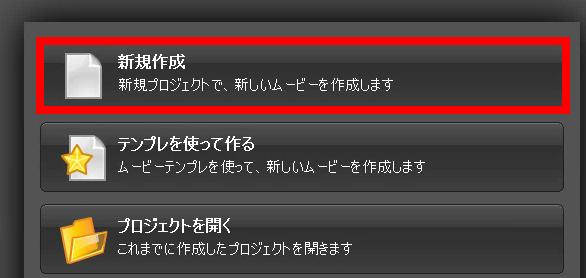
手順2:動画ファイルを追加する
動画ファイルをストーリーボードに追加します。
①追加タブを開き、②ビデオ・写真をクリックします。
③ BGMを付けたい動画ファイルを選んで 、④ストーリーボードにドラッグアンドドロップして追加します。
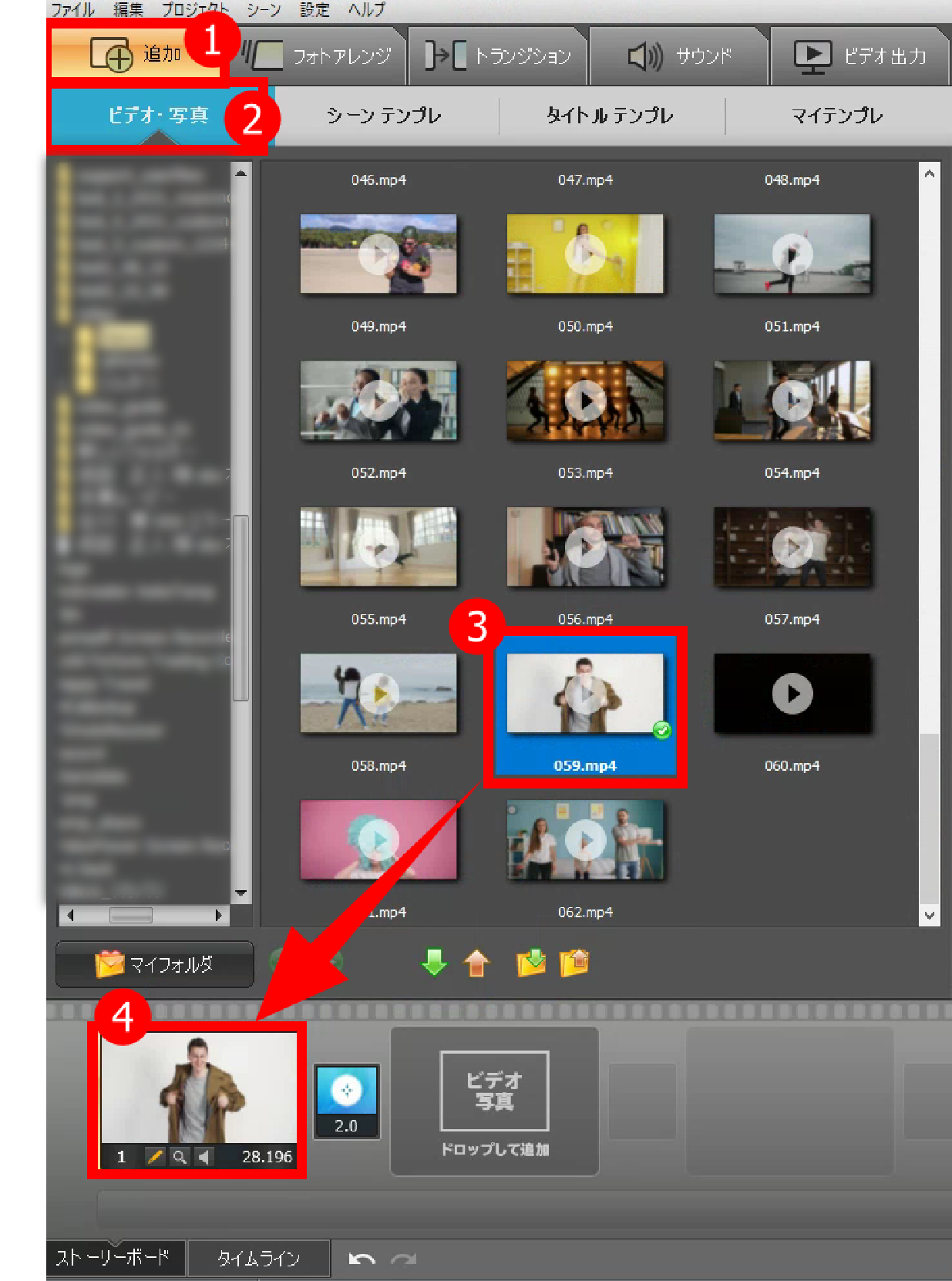
今回はトランジションは不要なので、オフにします。
トランジションを右クリックして、「トランジションを使わない」をクリックします。
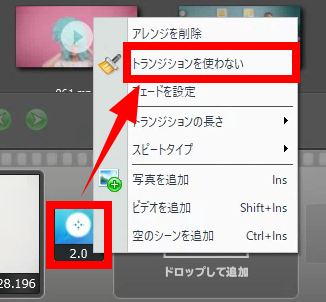
以下がトランジションオフの状態です(動きのないトランジションで、長さ 0 秒を表しています)。
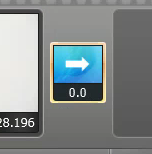
※トランジションを変更したい場合は、以下をご参照ください。
〈キネマージュガイド中級編〉 12. トランジションの変更
手順3:BGMを追加する
①サウンドタブをクリックします。
②「音楽」をクリックします。
③「音楽ファイルを選択」をクリックします。
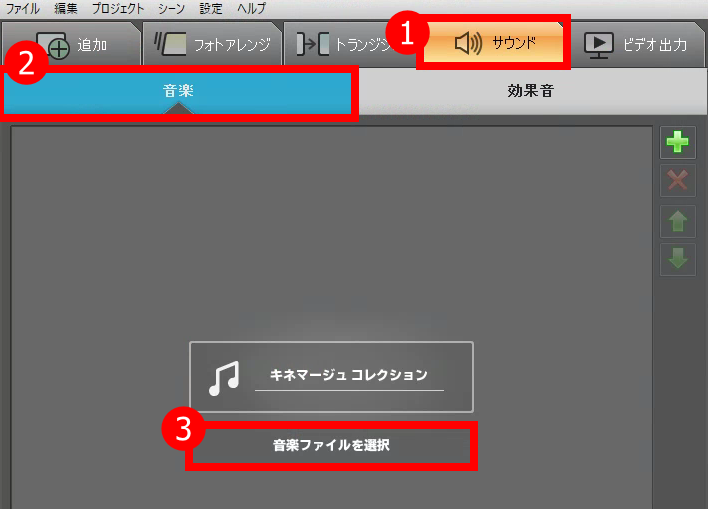
音楽ファイルを選択して、「開く」をクリックします。
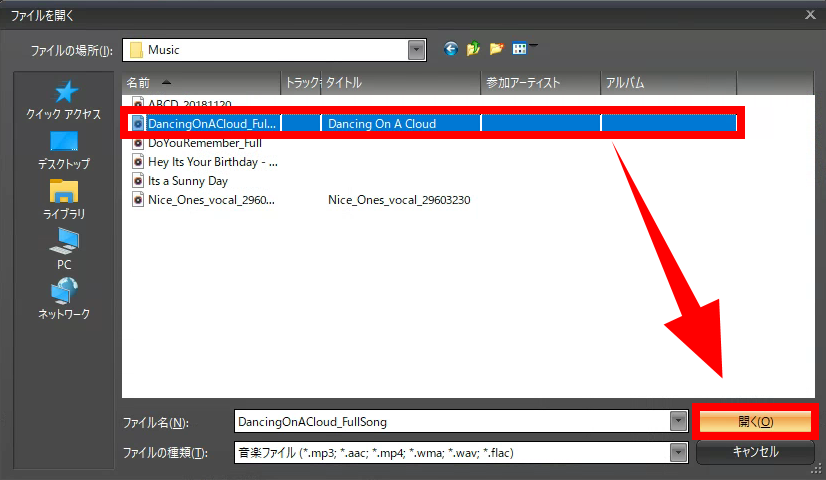
音声ファイルが、BGMとして追加されました。
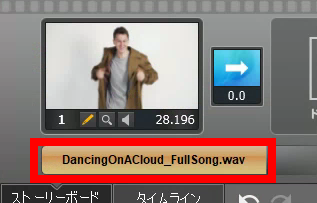
手順4:動画ファイルの書き出し
BGMを設定した動画を書き出しします。
詳しい方法は、ガイドをご参照ください。
第3章:動画ファイルに書き出し
動画ファイルにBGMを付ける方法は以上です。